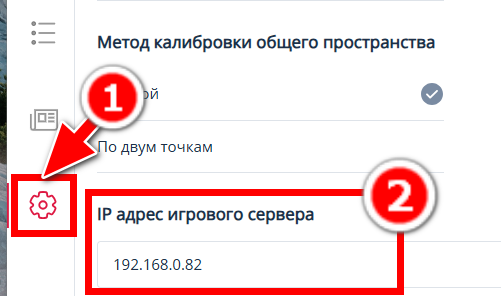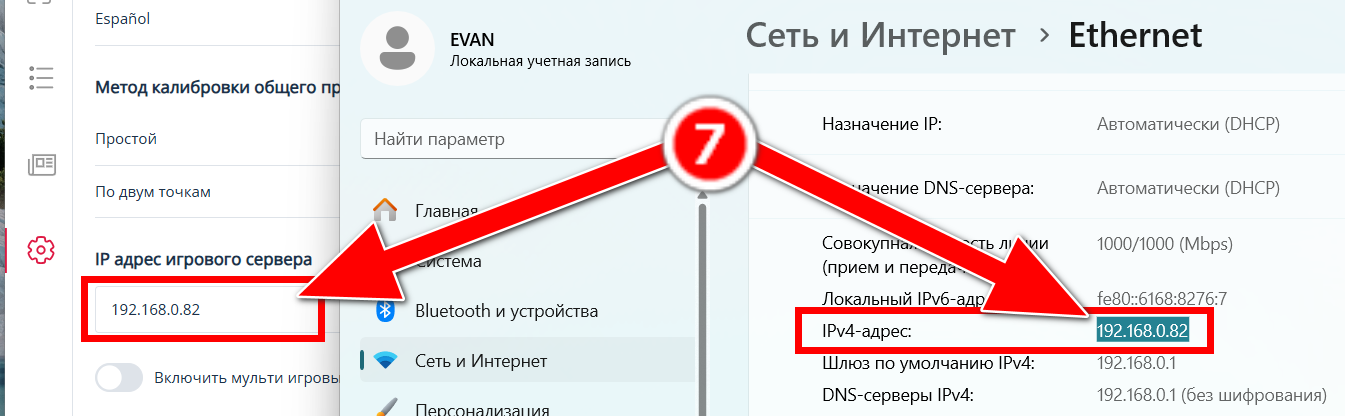Настройка приоритетов сетей
1. Общая информация
1.1. После того как игровой сервер будет дополнительно подключен к новой Wi Fi сети или к USB-модему, следующим шагом необходимо правильно настроить приоритеты сетей.
ВАЖНО! Если приоритеты будут заданы неправильно, лицензионный ключ не пройдет проверку!!!
2. Порядок настройки приоритетов сетей
2.1. Приоритеты сетей будут настраиваться через системные настройки ОС Windows.
2.2. В данном примере будем рассматривать настройку приоритета для Wi-Fi сети.
ПРИМЕЧАНИЕ: Порядок настройки приоритетов для USB-модема будет аналогичным!
2.3. Для перехода к нужным настройкам необходимо открыть меню Пуск (1) → В строке поиска набрать Просмотр сетевых подключений (2) → Перейти к пункту Просмотр сетевых подключений (3).
2.4. В следующем окне будет отображен список всех сетевых подключений.
2.5. Далее необходимо настроить приоритеты для каждой сети отдельно.
3. Настройка приоритета для Wi-Fi сети / сети USB-модема.
3.1. Для перехода в настройки необходимо кликнуть правой кнопкой мыши на значок Подключение по беспроводной сети (1) → Открыть пункт Свойства (2).
3.2. В новом окне необходимо выделить из списка IP версии 4 (TCP/IPv4) (4) → Перейти к пункту Свойства (5).
3.3. В следующем окне необходимо перейти к пункту Дополнительно (6).
3.4. Следующим шагом в новом окне необходимо убрать галочку с пункта Автоматическое назначение метрики (7) → Далее в поле Метрика интерфейса необходимо прописать значение: 1 (8) → Нажать Ok (9).
3.5. Следующим шагом важно нажать Ok (10) в предыдущем окне Свойства IP версии 4 (11).
Это необходимо для сохранения внесенных настроек.
ГОТОВО! Приоритет для подключения задан! Далее остается настроить приоритет для кабельного подключения!
4. Настройка приоритета для основного кабельного подключения.
4.1. Настройка приоритета для кабельного подключения будет аналогична предыдущим пунктам.
4.2. Для перехода к настройкам необходимо кликнуть правой кнопкой мыши на значок Подключение Ethernet (1) → Открыть пункт Свойства (2).
4.3. В новом окне необходимо выделить из списка IP версии 4 (TCP/IPv4) (3) → Перейти к пункту Свойства (4)
4.4. В следующем окне открыть пункт Дополнительно (5).
4.5. Следующим шагом в новом окне необходимо убрать галочку с пункта Автоматическое назначение метрики (6) → Далее в поле Метрика интерфейса нужно прописать значение: 5 (7) → Нажать Ok (8).
4.6. Следующим шагом важно нажать Ok (9) в предыдущем окне Свойства IP версии 4 (10).
Это необходимо для сохранения внесенных настроек.
ГОТОВО! Приоритет для кабельного подключения задан! На этом настройка приоритетов сетей будет завершена!
ВАЖНО! После настройки приоритетов сетей, обязательно необходимо убедиться, что при запуске игр лицензионный ключ корректно проходит проверку и игры запускаются без проблем!
5. Проверка правильности IP адреса в настройках менеджера устройств.
ВАЖНО! Достаточно часто после подключения игрового сервера к двум роутерам могут наблюдаться проблемы с подключением шлемов к играм и к менеджеру устройств!
5.1. После настройки приоритетов рекомендуется дополнительно проверить настройки IP адреса игрового сервера.
5.2. Для этого в менеджере устройств необходимо перейти во вкладку Настройки (1) → Проверить актуальность адреса в поле IP адрес игрового сервера (2).
5.3. Далее Актуальный IP адрес можно проверить следующим образом:
В правом нижнем углу необходимо кликнуть на значок интернет соединения (3) → Перейти в Параметры сети и интернета (4) → Для кабельного подключения перейти в Свойства сети (5).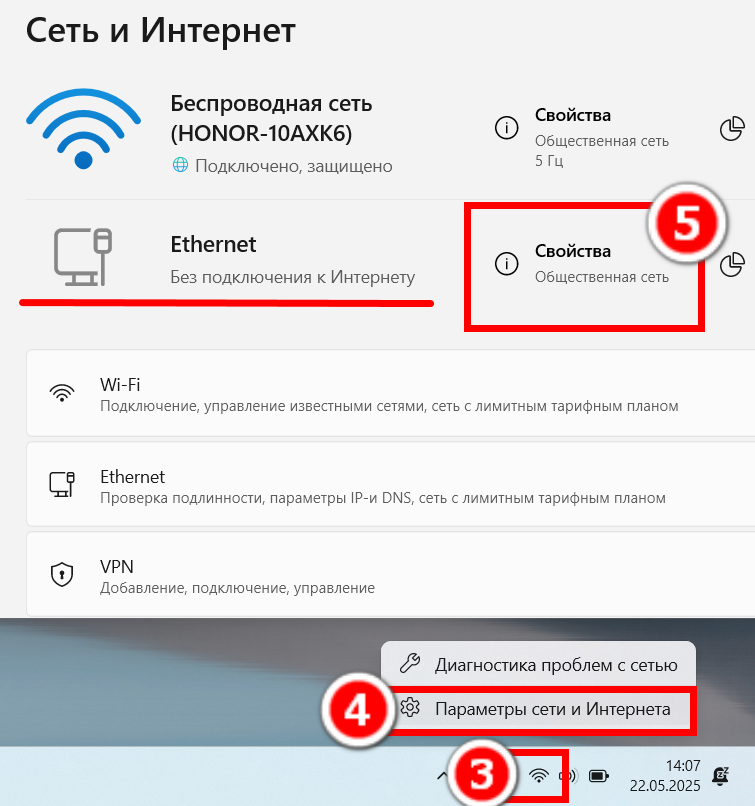
5.4. В следующем окне необходимо пролистать список вниз и найти IPv4 адрес (6).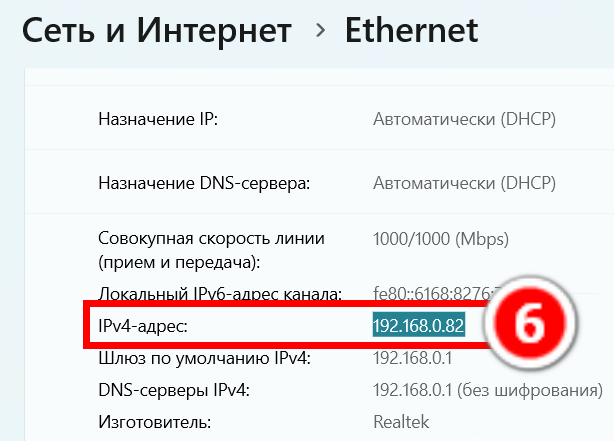
5.5. Далее необходимо убедиться что IPv4 адрес точно совпадает с IP адресом игрового сервера в Менеджере устройств (7).
ВАЖНО! Если адреса не будут совпадать, необходимо прописать актуальный адрес вручную!
5.6. Последним шагом необходимо убедиться что шлемы корректно подключаются к менеджеру устройств и играм.
ГОТОВО! На этом настройка приоритетов сетей будет завершена!
— — —
ВАЖНО!
В случае возникновения вопросов, не стесняйтесь обратиться в технический чат в Mattermost или в Discord за помощью!